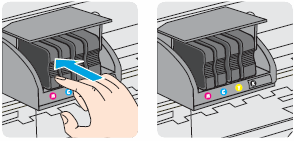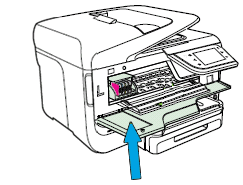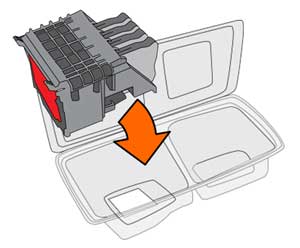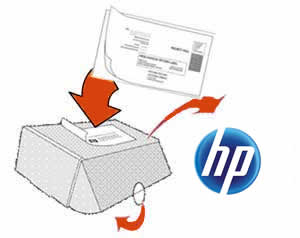Este documento hace referencia a las siguientes impresoras.
|
Impresora HP OfficeJet serie 8600
|
Impresora e-All-in-One HP OfficeJet Pro 8625
|
|
Impresora e-All-in-One HP OfficeJet Pro 8610
|
Impresora e-All-in-One HP OfficeJet Pro 8630
|
|
Impresora e-All-in-One HP OfficeJet Pro 8615
|
Impresora e-All-in-One HP OfficeJet Pro 8640
|
|
Impresora e-All-in-One HP OfficeJet Pro 8616
|
Impresora e-All-in-One HP OfficeJet Pro 8660
|
|
Impresora e-All-in-One HP OfficeJet Pro 8620
|
Un conjunto del cabezal de impresión está formado por los cartuchos encajados en cabezales de impresión. Tal vez necesite instalar un conjunto del cabezal de impresión nuevo si el existente está dañado o es incompatible con la impresora. Los conjuntos de cabezales de impresión de repuesto se pueden adquirir únicamente a través del Soporte de HP o de proveedores de servicio autorizados.
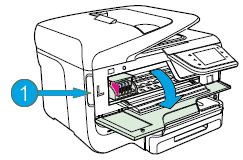
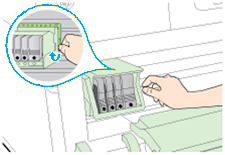


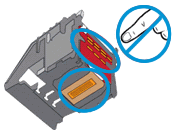
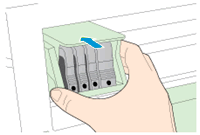
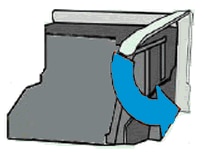
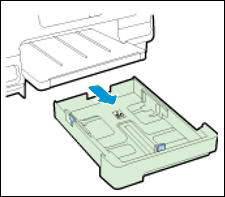
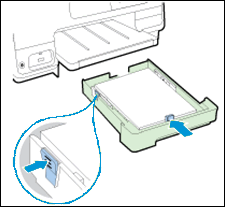
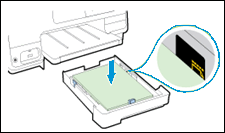
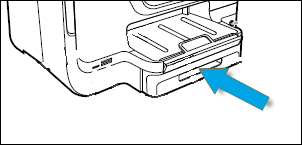
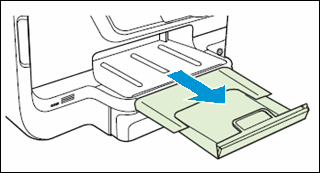
 Importante: Para prevenir fallas en el inicio, HP recomienda usar los cartuchos nuevos que vienen con el cabezal nuevo.
Importante: Para prevenir fallas en el inicio, HP recomienda usar los cartuchos nuevos que vienen con el cabezal nuevo.